您的 Android 手机上有有价值的联系人吗?您可以将联系人保存到 SD 卡进行备份吗?幸运的是,您可以大声说“是的,我可以”,因为 Android 有 3 种有效的方法将联系人备份到 SD 卡。现在,阅读本文,体验轻松的联系人备份。
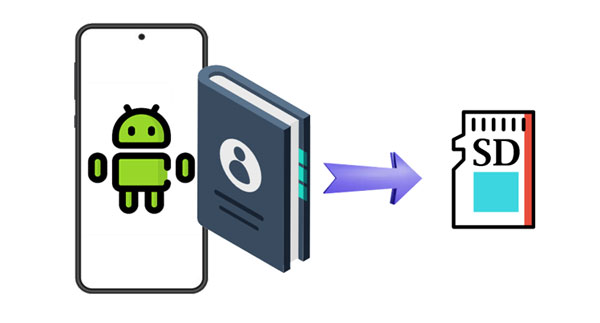
首先,我们将探讨使用 Android 设备上的本机联系人应用程序将联系人直接备份到 SD 卡的简单而有效的方法。这个简单的过程可确保您的联系人列表安全地存储在内部和外部存储中。
第 1 步:确保您已在 Android 设备上安装了 SD 卡。然后启动通讯录应用程序。
步骤2:单击“菜单”图标并选择“管理联系人”。然后点击“导入或导出联系人”>“导出”。
步骤3:选择“ SD卡”并点击“导出”>“确定”。然后您的联系人将保存在您的微型 SD 卡上。
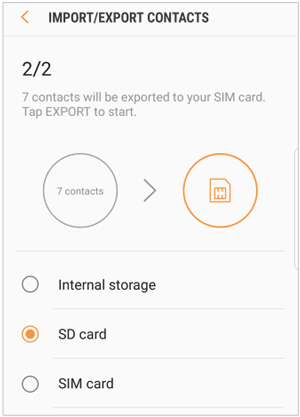
如果您正在寻找替代方法来备份 Android 上的联系人,Android 联系人管理器 - Samsung Messages Backup可以提供便捷的解决方案。即使您的手机不支持外部存储,您也可以将所有联系人备份到 SD 卡。此外,您还可以在计算机上编辑当前联系人并添加新联系人,这些信息将同时同步到您的 Android 手机。
- 无限制地将所有联系人从 Android 快速传输到 SD 卡。
- 允许您通过预览选择性地传输联系人。
- 帮助您删除未使用的联系人并在计算机上创建新联系人。
- 使您能够将Android 联系人备份到计算机。
- 支持短信、通话记录、图片、视频等的备份和传输。
- 支持大多数Android设备,包括三星Galaxy S24/S23/S22/S21/S20/S10、Galaxy Note/A/F/M或其他系列、荣耀100 Pro/100/90 Pro/90/80 Pro/80/70 Pro/70/60 Pro/60/50 Pro/50/50 SE、摩托罗拉 G24 Power/G24/Moto G04/Moto G Play/G34/Edge (2023)/Edge+/Edge 40、TCL、Realme、小米、中兴、 ETC。
下载该软件来备份您的联系人。
步骤1:在电脑上安装联系人管理软件,然后在界面上选择“ Android Assistant ”启动它。
步骤2:将Android智能手机通过USB连接至电脑,按照屏幕提示开启手机USB调试。完成后,设备之间的连接就建立了。

第三步:用读卡器将SD卡插入电脑。
步骤4:选择“联系人”选项,然后选择您要备份的联系人。然后单击“导出”并选择您的 SD 卡。该软件会将您的联系数据直接传输到卡上。

另请阅读:通过 4 种方式在 Google Pixel 上快速同步联系人
Google 帐户可与 Android 设备无缝集成,使其成为管理和备份联系人及其他文件的热门选择。在本部分中,我们将深入研究通过 Google 帐户将联系人从 Android 设备传输到 SD 卡的过程,利用云同步的强大功能来增加便利性。
第 1 步:向下滑动 Android 手机屏幕,然后选择“设置”图标。
第 2 步:选择“帐户和备份”>“管理帐户”,然后选择您的 Google 帐户或添加新帐户。接下来,点击“同步帐户”并启用“联系人”选项。然后您的 Android 联系人将同步到您的 Google 帐户。
步骤3:进入电脑上的“ Google通讯录”,并将SD卡连接到电脑。然后使用同一帐户登录。
第四步:勾选一个联系人,点击“选择”>“全部”。然后点击“更多”>“导出”,选择一种格式,然后点击“导出”将联系人保存到您的电脑上。
步骤5:将SD卡插入电脑。现在,您可以将联系人文件拖放到 SD 卡上。
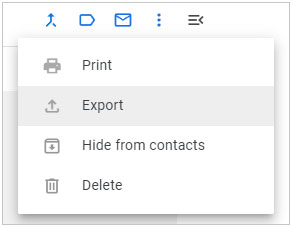
进一步阅读: 如何将 Facebook 联系人导入手机 [统一您的联系人]
Q1:如果我换了新的 Android 手机,我的通讯录会丢失吗?
不必要。如果您已将联系人备份到 Google 帐户,那么当您使用同一 Google 帐户登录时,这些联系人就会同步到您的新设备。您还可以使用其他直接方法将联系人转移到新手机。
问题 2:在 Android 上备份的联系人数量有限制吗?
该限制(如果有)通常与备份工具的容量相关,而不是与联系人数量的具体限制相关。
Q3:我可以在 Android 上安排自动备份联系人吗?
自动备份通常与您的 Google 帐户的同步设置相关联。您可以前往“设置”>“帐户”>“Google”>“[您的 Google 帐户]”>“帐户同步”>“同步联系人”,将设备设置为定期自动同步联系人。
通过使用这些方法,您可以轻松地将 Android 联系人备份到 SD 卡,特别是使用功能强大的 Android 联系人管理器Samsung Messages Backup 。该工具可以通过USB而不是网络将您的所有联系人复制到SD卡。另外,如果您的手机支持安装SD卡,则可以直接导出联系人。现在,您的重要联系始终触手可及。
相关文章
将联系人从 iPad 顺利转移到 Android | 6个明智的方法
通过 3 种基本方式将联系人从 Android 传输到 Outlook
版权所有 © samsung-messages-backup.com 保留所有权利。